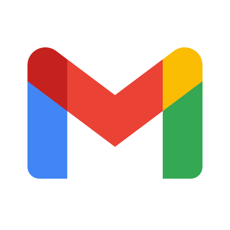-
WinXP配置传真服务的操作方法
- 时间:2024-11-30 18:21:15
大家好,今天Win10系统之家小编给大家分享「WinXP配置传真服务的操作方法」的知识,如果能碰巧解决你现在面临的问题,记得收藏本站或分享给你的好友们哟~,现在开始吧!
WinXP连接传真机后,安装好驱动却不知道怎样配置传真机,相信不少用户都有这方面的困扰,其实WinXP配置传真服务非常简答, 只要打开开始菜单,找到打印机和传真就可以轻松设置了。下面就请大家看具体的操作方法。
推荐:最新WinXP系统下载
1、单击开始,选择“打印机和传真”。

2、在打开的对话框中,双击传真图标。将启动传真配置向导(如果没有安装调制解调器,可能会先运行调制解调器安装向导,此处从略)。
在“欢迎使用传真配置向导”屏幕上单击“下一步”,会出现“发件人信息”窗口,键入希望在传真封面上显示的信息,然后单击“下一步” 。
在 “选择传真发送或接收设备”屏幕上,单击“请选择传真设备”列表中您想使用的调制解调器和其他选项,然后单击“下一步” 。

3、指定“路由选项”,选择打印机或文件夹来接收传真。

4、单击完成则可以启动“传真控制台”(从传真控制台的工具菜单选择“配置传真”命令可以更改现有传真配置)。
完成上述操作后,你就可以轻松实现在WinXP系统下的传真服务,打印发送传真方便自如,对于传真机的使用,大家一定比小编还熟悉,而且WinXP配置好传真服务后,很多事情都由系统自行解决,相信这篇教程对于经常使用传真机的朋友一定大有帮助。
以上就是关于「WinXP配置传真服务的操作方法」的全部内容,本文讲解到这里啦,希望对大家有所帮助。如果你还想了解更多这方面的信息,记得收藏关注本站~
『*文章来②自Win10系统之家www.ghost580.net,转载请联系!』
相关文章
-

WinXP连接传真机后,安装好驱动却不知道怎样配置传真机,相信不少用户都有这方面的困扰,其实WinXP配置传真服务非常简答,只要打开开始菜单,找到打印机和传真就可以轻松设置了。下面就请大家看具体的操作方法。
推荐:最新WinXP系统下载
1、单击开始,选择“打印机和传真”。
2、在打开的对话框中,双击传真图标。将启动传真配置向导(如果没有安装调制解... -

如要转载请注明来源:系统之家 WinXP系统中可以被禁用的服务其实是Win2000/XP/2003中一种特殊的应用程序类型,不过它是在后台运行,所以我们在任务管理器看不到它。安装WinXP后,通常系统会默认启动许多服务,其中有些服务是普通用户根本用不到的,不但占用系统资源,还有可能被黑客所利用。查看正在启用的服务... -

IIS,InternetInformationServices即互联网信息服务,是一种网页服务组件,使在网络上发布信息成为一件很容易的事。在windows7系统下配置IIS的步骤很简单,那么在windowsXP系统下是否也这样简单呢?一起来研究一下。
WinXP系统下配置IIS的完美步骤:
一、首先您需要判断自己的操作系统是否安装IIS,方法如下图所示:
由于WinXP对电脑配置要求不高,因此不少学校的电脑机房都首选还是安装了WinXP系统,但是WinXP随着时代演变渐渐被淘汰,不稳定的问题也渐渐多了起来,为此机房电脑在安装WinXP系统的同时也配上了网络版还原精灵,以防系统出现任何的问题。
由于WinXP的防火墙会把还原精灵进程挡住了,所以需要手动添加还原精灵进程到防火墙规则里,才能在主控端看到客户机。但是很多朋友在使用...
- WinXP教程
-
-
操作系统排行榜
更多>> -
- Ghost Win8.1 64位 老机精简专业版 V2023.02
- 【老机专用】Ghost Win8 32位 免费精简版 V2022.01
- 【致敬经典】Ghost Windows8 64位 免激活正式版 V2021.08
- 微软Windows8.1 32位专业版免激活 V2023.05
- Windows11 22H2 (22621.1778) X64 游戏美化版 V2023.06
- Windows11 22H2 (22621.1778) X64 专业精简版 V2023.06
- 笔记本专用 Ghost Win10 64位 专业激活版(适用各种品牌) V2022.08
- GHOST WIN8 X86 稳定专业版(免激活)V2022.07
- Windows8.1 64位 免费激活镜像文件 V2022.07
- Windows 8.1 64位 极速纯净版系统 V2022
-
WinXP教程排行榜
更多>>
- 热门标签
-